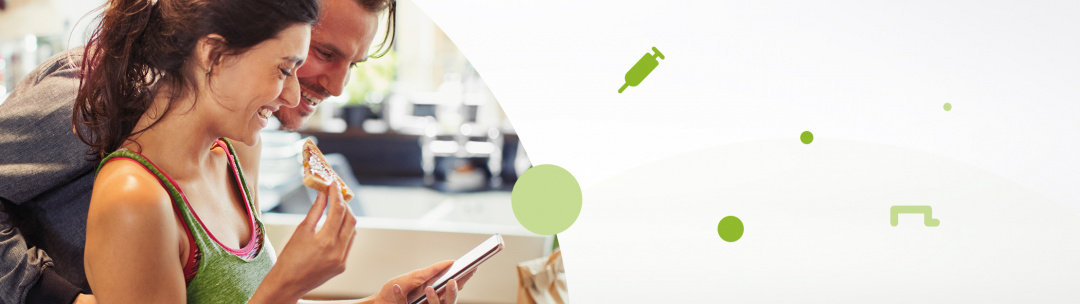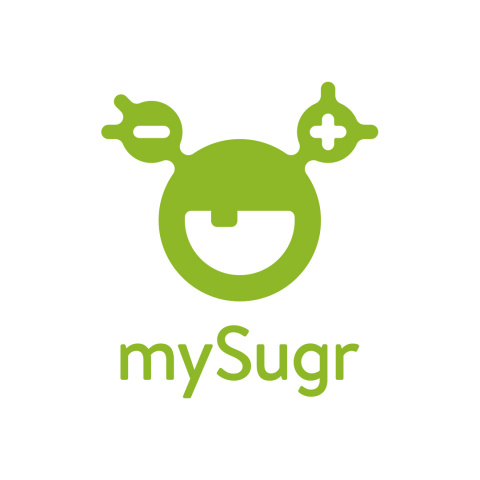Mach dich startklar, die mySugr Pumpensteuerung in deine Diabetes Routine zu integrieren. In diesem Artikel erfährst du, wie du die Accu-Chek® Insight Insulinpumpe mit der mySugr App verbindest. Außerdem erklären wir dir, wie du den Bolusrechner benutzt und wie du einen Bolus direkt über dein Android Smartphone abgibst. Hol das Beste aus dermySugr Pumpensteuerung heraus, indem du die fantastischen Funktionen verwendest.
Was ist die mySugr Pumpensteuerung?
Das ist schnell erklärt. Die mySur Pumpensteuerung ist ein Modul in der mySugr App, welches dir ermöglicht deine Accu-Chek Insight Insulinpumpe ganz bequem über dein Android Smartphone zu steuern.
mySugr, Accu-Chek Insight und eine Scheibe Toast
Du fragst dich, warum du die mySugr App zusammen mit deiner Accu-Chek Insight Insulinpumpe verbinden solltest? Nun, wir erklären das mal anhand einer Scheibe Toast. Toast ansich ist lecker und gehört bei vielen Leuten zum alltäglichen Frühstück. Aber Toast wird noch viel leckerer und besser, wenn du es mit Beilagen oder Toppings wie Butter, Käse oder oder Marmelade verfeinerst. Die Kombination macht's.
Ähnlich verhält es sich mit mySugr. Die mySugr App ist ein toller und hilfreicher Begleiter für deinen Diabetes Alltag. Und noch besser wird sie, wenn du sie mit weiteren Elementen aus deinem Diabetes Management verbindest. Zum Beispiel mit deiner Accu-Chek Insight Insulinpumpe!
Miteinander verbunden bringen die Accu-Chek Insight Insulinpumpe und die mySugr App tonnenweise Vorteile mit sich - mehr Freiheit, Kontrolle und Diskretion für dich. Zudem hast du auch Zugriff auf den mySugr Bolusrechner. Erspare die das Rechnen und überlasse dies dem Bolusrecher in der mySugr App. Den errechneten Bolus kannst du dann ebenfalls direkt aus der App heraus abgeben.
Wie du deine Accu-Chek® Insight Pumpe mit der mySugr App verbindest
Das wichtigste zuerst: Bevor du damit loslegst, das Beste aus der mySugr Pumpensteuerung herauszuholen, solltest du deine Insulinpumpe natürlich mit der mySugr App verbinden. Das geht ganz einfach und flott. Folge einfach diesen Schritten:
- Überprüfe, ob die Bluetooth-Verbindung auf deinem Android Smartphone aktiviert ist
- Öffne die mySugr App und wähle den 3. Menüpunkt “Verbindungen” aus
- Wähle deine Accu-Chek® Insight Insulinpumpe aus der Liste der verfügbaren Geräten aus
- Klick jetzt auf “Verbinden”, um die Kopplung zu starten
- Dir wird nun ein PIN Code auf dem Display deiner Accu-Chek® Insight Pumpe angezeigt
- Bestätige in der mySugr App, ob der PIN Code der Accu-Chek® Insight Pumpe mit dem Code auf der mySugr App übereinstimmt
- Juhu! Die Verbindung war erfolgreich. Deine Insulinpumpe ist jetzt mit der mySugr App verbunden.
So verwendest du den Bolusrechner
Zahlen gehören zum Diabetes Alltag wie Butter aufs Toast oder Batman zu Robin. Das viele Rechnen rund um Kohlenhydrate und Insulineinheiten kann aber auch ziemlich anstrengend sein. Hier kommt der mySugr Bolusrechner ins Spiel, der dir das lästige Kopfrechnen abnimmt Bevor du den Bolusrechner verwenden kannst, musst du in der mySugr App zunächst ein paar persönliche Einstellungen vornehmen, und den Allgemeinen Geschäftsbedingungen (AGBs) zustimmen.
Klicke auf das “+” Symbol auf dem Homescreen und erstelle einen neuen Eintrag. Drücke dann auf “Berechnen”. Wenn du deinen Bolusrechner noch nicht eingerichtet hast, wirst du zu den Einstellungen des Bolusrechners weitergeleitet. Alternativ kannst du den Bolusrechner auch unter der Option “Profil & Einstellungen” einrichten. Sprich bitte direkt mit deinem Arzt und deinem Diabetesteam, wenn du Fragen zu den persönlichen Bolusrechner Einstellungen hast.
- Öffne zuerst das Seitenmenü
- Tippe auf “Profil & Einstellungen”
- Der Button zum Einschalten des Bolusrechners befindet sich in der Option “Einstellungen” auf deinem Android Smartphone
- Schalte ihn jetzt ein
- Wenn du ihn eingeschaltet hast, klicke auf Bolusrechner-Einstellungen, um die Einstellungen zu personalisieren.
Was die Einstellungs-Angaben betrifft, ist Genauigkeit der Schlüssel zum Erfolg! Je genauer die Angaben sind, desto genauer wird des Ergebnis des Bolusrechners sein. Wenn du später die Einstellungen des Bolusrechners ändern möchtest, findest du diese unter “Profil & Einstellungen” im Seitenmenü.
Wie man einen Bolus abgibt, der mit dem Bolusrechner errechnet wurde
Jetzt wo du den Bolusrechner eingerichtet hast, ist es an der Zeit, ihn auf die Probe zu stellen.
- Klicke auf der Startfläche auf den “+” Button
- Wähle die Option “Eintragen & Rechnen” aus
- Füge deinen Blutzuckerwert und die geschätzten Kohlenhydrate deiner Mahlzeit hinzu
- Klicke auf “Berechnen”
- Wähle “Akzeptieren”
- Falls erforderlich, kannst du den Bolus ändern
- Klicke jetzt auf “Mit Pumpe abgeben”
- Wähle “Autorisieren” und authentifiziere die Bolusabgabe über deine persönliche Sicherheitsmethode (die Sicherheitsmethode kannst du in deinen Smartphone-Einstellungen festlegen)
- Yay! Dein Bolus ist auf dem Weg.
Dein Bolusrechner behält auch das aktive Insulin von früheren Bolusabgaben im Auge und berücksichtigt es bei der nächsten Berechnung. Es ist auf dem Dashboard nicht sichtbar aber keine Sorge - wir behalten es im Auge.
Wie man einen Quick Bolus abgibt
Es muss schnell gehen? So gibst du einen Quick Bolus über die mySugr App ab
- Klicke auf dem Homescreen in der mySugr App entweder den “+” Button oder wähle “Pumpe Steuern”
- Tippe auf “Bolus abgeben”
- Wenn du danach gefragt wirst, gib die Insulinmenge für die Abgabe ein
- Klicke auf “Bestätigen” und anschließend auf “Autorisieren”
- Bestätige deine Bolusabgabe über deine persönliche Sicherheitsmethode
- Yaay, dein Bolus ist auf dem Weg!
Hast du Fragen? Wir haben Antworten! Wir helfen dir jederzeit gerne. Schaue dir einfach diese FAQs an um mehr zu erfahren oder schreibe uns eine Nachricht. Wir sind für dich da.
INFO ZUR VERFÜGBARKEIT:
Momentan ist die mySugr Pumpensteuerung in Österreich, Tschechien, Belgien, Niederlande, Dänemark, Finnland, Deutschland, Luxemburg, Irland, UK, Italien, Norwegen, Slowenien, Slowakei und Schweden verfügbar.
Die Verwendung ist derzeit auf die folgenden Android Smartphone Modelle limitiert: Samsung Galaxy S7, Samsung Galaxy S8 (2018), Samsung Galaxy S8+, Samsung Galaxy S9, Samsung Galaxy S9+, Samsung Galaxy S10, Samsung Galaxy S10+, Samsung Galaxy S20, Samsung Galaxy S20+, Samsung Galaxy A8, Samsung Galaxy A50, Google Pixel 2.
Die mySugr Website bietet keine medizinische oder rechtliche Beratung. mySugr Blog-Artikel sind keine wissenschaftliche Abhandlung, sondern dienen lediglich der Information.
Die medizinischen oder ernährungswissenschaftlichen Informationen auf der mySugr Website ersetzen keine ärztliche Beratung, Diagnose oder Behandlung. Wendet Euch bei allen Fragen, die Ihr hinsichtlich einer Erkrankung habt, stets an Eure Ärztin bzw. Euren Arzt.